 计算机课程设计Word格式.docx
计算机课程设计Word格式.docx
- 文档编号:21913902
- 上传时间:2023-02-01
- 格式:DOCX
- 页数:11
- 大小:507.49KB
计算机课程设计Word格式.docx
《计算机课程设计Word格式.docx》由会员分享,可在线阅读,更多相关《计算机课程设计Word格式.docx(11页珍藏版)》请在冰豆网上搜索。
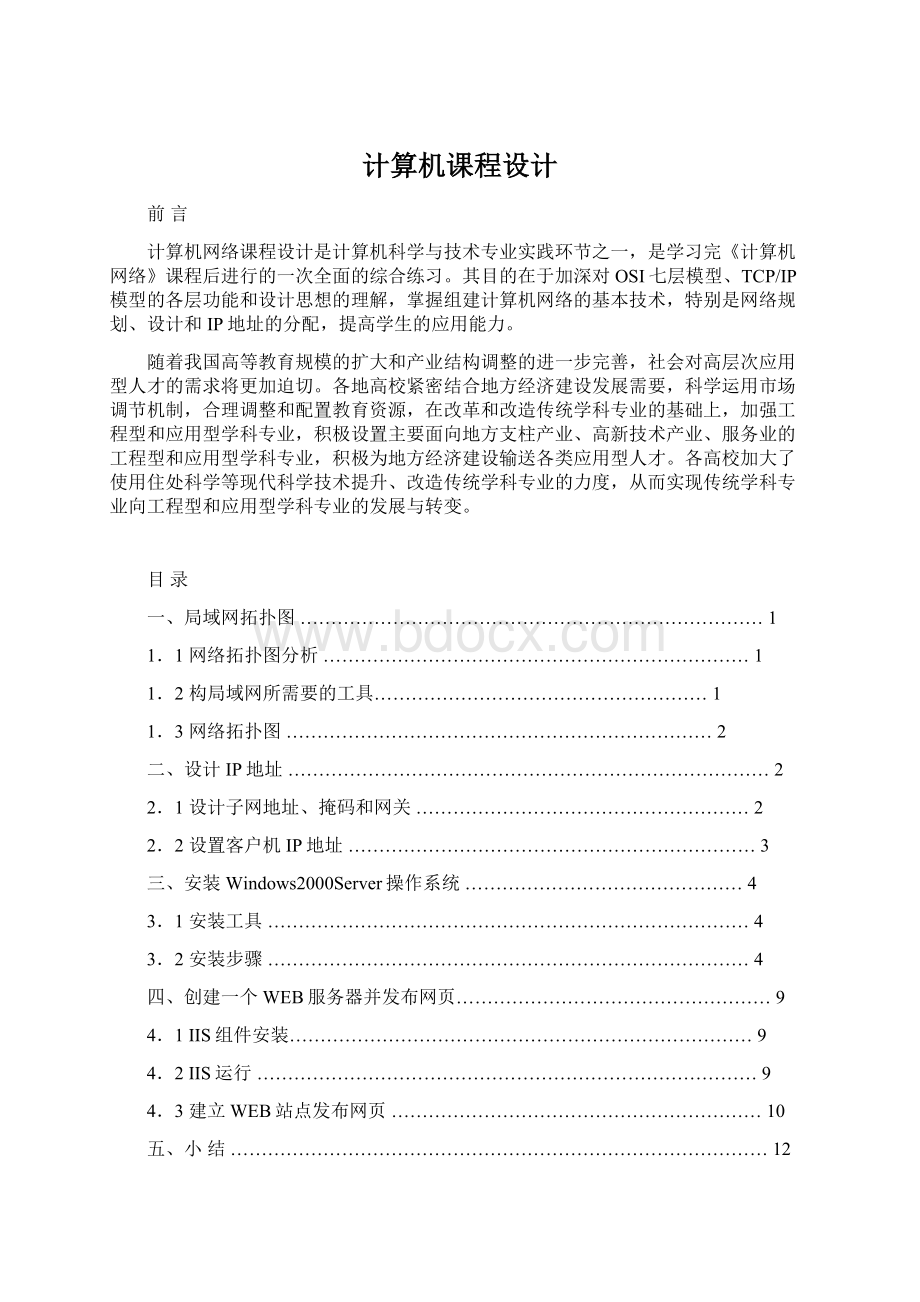
1.2构局域网所需要的工具………………………………………………1
1.3网络拓扑图……………………………………………………………2
二、设计IP地址……………………………………………………………………2
2.1设计子网地址、掩码和网关………………………………………………2
2.2设置客户机IP地址…………………………………………………………3
三、安装Windows2000Server操作系统………………………………………4
3.1安装工具……………………………………………………………………4
3.2安装步骤……………………………………………………………………4
四、创建一个WEB服务器并发布网页……………………………………………9
4.1IIS组件安装…………………………………………………………………9
4.2IIS运行………………………………………………………………………9
4.3建立WEB站点发布网页……………………………………………………10
五、小结……………………………………………………………………………12
六、参考文献………………………………………………………………………12
一、校园局域网拓朴图
随着科技的发展越来越多的学校开始组建了自己学校的局域网,用来更好的给学生和社会其它人员浏览和交流。
更方便了学生也有助于学校更好的发展。
下面我们就来设计一种校园网域拓朴图。
1.1网域拓朴图分析
首先我们需要建立一个总服务器来控制和存储各种数据,然后我们再分为各个小型服务器,我们这里把一楼分一个交换机,二楼分一个交换机,这样能进一步划分管理和存储功能,更好更方便的控制好其它计算机。
最后使用交换机把一楼和二楼所有计算机联接起来,这样一个完整简单的局域网就建成了。
1.2构件局域网所需要的工具
1、光纤
2、双绞线
3、交换机
4、网卡、水晶头、服务器等。
1.3构件网络拓扑图
二、设计子网地址、掩码和网关
为了提高IP地址的使用效率,可将一个网络划分为子网:
采用借位的方式,从主机位最高位开始借位变为新的子网位,所剩余的部分则仍为主机位。
这使得IP地址的结构分为三部分:
网络位、子网位和主机位。
2.1设计子网地址、掩码和网关
在Windows9x/xp中,设置默认网关的方法是在“网上邻居”上右击,在弹出的菜单中点击“属性”,在网络属性对话框中选择“TCP/IP协议”,点击“属性”.
这里有两种方法可以获得IP地址;
一种是自动获得IP地址,第二种是手动设置IP地址。
下面介绍的是自动获得IP地址设置;
第一步:
自动获取IP地址后设置子网掩码和默认网关;
IP服务器地址:
192.168.1.1子网掩码:
255.255.255.0默认网关:
192.168.1.1
2.2设置客户机IP地址
第二步:
如果有多台计算机可以按下面步骤设置;
IP地址填192.168.1.2掩码填上255.255.255.0默认网关设192.168.1.1,其它机子以此类推。
三、Windows2000server安装
3.1安装工具
1、安装Windows2000server安装光盘一张
2、光驱
3.2安装步骤
1、插入Windows2000Server光盘,重启计算机(进入CMOS设置,设置计算机为“光盘第一启动”模式):
2、电脑重新启动,进入了蓝色的Windows2000Server安装界面,按“Enter”(回车)键:
继续
3、按“F8”键:
红圈内(我同意安装),选择安装Windows2000Server
4、按“Enter”(回车)键:
5、移动光标选择相应的系统格式(NTFS),然后按“Enter”(回车)键:
6、Windows2000安装程序正在将文件复制……,等待一段时间后,安装所需要的文件都复制完毕
7、等待计算机15秒后自动重新启动,或者单击“完成”立即启动计算机
8、重新启动计算机后,出现有Windows2000S的画面:
9、出现Windows2000的界面:
10、安装程序进入初始化状态
11、区域设置,直接点单击“下一步”
12、进入检查设备过程,这段时间屏幕会闪几秒钟,……:
13、单击“下一步”:
14、个人设置;
输入“姓名”、“单位”,然后单击“下一步”:
15、输入“产品密钥”(序列号),然后单击“下一步”:
16、输入“客户端访问许可证”数量,单击“下一步”:
17、输入“计算机名”、“系统管理员密码”,然后单击“下一步”
18、单击“下一步”:
19、设置计算机日期和时间;
单击“下一步”:
20、安装程序进行网络检查:
21、到此,系统出现网络设置对话框,共有两个选项,分别是“典型设置”和“自定义设置”,单击“下一步”:
22、Windows2000是基于NT内核的,网络对它来说最为重要,所以系统弹出了域成员设置对话框,你可以选择相应的选项,一是(不,此计算机不在网络上,或者在没有域的网络上)二是(是,把计算机作为下面域的成员),然后写上工作组或计算机域;
23、安装进行安装与配置Windows2000组件:
24、安装程序执行最后任务:
25、最后,取出光盘,单击“完成”,重新启动计算机
四、创建WEB服务器,制作网页,放入WEB服务器发布
4.1IIS的添加
请进入“控制面板”,依次选“添加/删除程序→添加/删除Windows组件”,将“Internet信息服务(IIS)”前的小钩去掉(如有),重新勾选中后按提示操作即可完成IIS组件的添加。
用这种方法添加的IIS组件中将包括Web、FTP、NNTP和SMTP等全部四项服务。
4.2、IIS的运行
当IIS添加成功之后,再进入“开始→程序→管理工具→Internet服务管理器”以打开IIS管理器,对于有“已停止”字样的服务,均在其上单击右键,选“启动”来开启。
4.3、建立第一个Web站点
本机的IP地址为192.168.0.1,自己的网页放在D:
\Wy目录下,网页的首页文件名为Index.htm,现在想根据这些建立好自己的Web服务器。
对于此Web站点,我们可以用现有的“默认Web站点”来做相应的修改后,就可以轻松实现。
先在“默认Web站点”上单击右键,选“属性”,以进入名为“默认Web站点属性”设置界面。
1.修改绑定的IP地址:
转到“Web站点”窗口,再在“IP地址”后的下拉菜单中选择所需用到的本机IP地址“192.168.0.1”。
2.修改主目录:
转到“主目录”窗口,再在“本地路径”输入(或用“浏览”按钮选择)好自己网页所在的“D:
\Wy”目录。
3.添加首页文件名:
转到“文档”窗口,再按“添加”按钮,根据提示在“默认文档名”后输入自己网页的首页文件名“网页设计.htm”。
5.效果的测试:
打开IE浏览器,在地址栏输入“127.0.0.1”之后再按回车键,此时就能够调出你自己网页的首页,则说明设置成功!
五、小结
计算机网络技术复杂,但发展十分神速,新知识、新技术、新标准、新产品不断涌现,令人目不暇接。
为了适应当前信息社会的发展,大力推进信息产业的发展,需要全面普及计算机网络技术的基本知识。
六、参考文献
[1]徐祥征,曹忠发.《计算机网络与Internet实用教程》.2007年7月,第4版本
- 配套讲稿:
如PPT文件的首页显示word图标,表示该PPT已包含配套word讲稿。双击word图标可打开word文档。
- 特殊限制:
部分文档作品中含有的国旗、国徽等图片,仅作为作品整体效果示例展示,禁止商用。设计者仅对作品中独创性部分享有著作权。
- 关 键 词:
- 计算机 课程设计
 冰豆网所有资源均是用户自行上传分享,仅供网友学习交流,未经上传用户书面授权,请勿作他用。
冰豆网所有资源均是用户自行上传分享,仅供网友学习交流,未经上传用户书面授权,请勿作他用。


 广东省普通高中学业水平考试数学科考试大纲Word文档下载推荐.docx
广东省普通高中学业水平考试数学科考试大纲Word文档下载推荐.docx
